frp 是一款跨平台的内网穿透工具,支持 Windows、macOS 与 Linux,它需要你有一台拥有固定公网 IP 的电脑,VPS 最好,然后就能愉快的进行内网穿透了。还支持 https,甚至可以用它进行小程序开发。@Appinn

网络的本地本来是应该互联互通的,但各种各样的原因会导致互联互不通。于是就需要造轮子解决它,frp 就是这样一个轮子,开源、免费、简单易用。
当然,免费意味着你需要自备一款拥有固定公网 IP 的电脑/VPS 作为中转节点。这台电脑可以是拥有固定公网 IP 的任意电脑,也可以自配一台 VPS,青小蛙依旧推荐 Vultr 的机器,便宜好用,控制面板简单。
另外通过青小蛙的推荐链接注册(👈有返利),还送 50 刀体验金,仅限新用户。Vultr 推荐美国、德国的机器。如果不嫌麻烦,也可以试试 阿里云 的机器,优点肯定是连接响应速度快了,但带宽略小。
这里假设你已经有一台 VPS 了,只需要跟着步骤走即可:
设置 frp 服务器
这里使用了最小配置,使用默认即可,无需修改任何文件,直接运行:
./frps -c ./frps.ini
另外,针对 Linux 用户,这里有一个后台运行服务可以参考。以上为 Linux 系统的执行命令,如果是 Windows 系统:
c:\Tools\frp\frps.exe -c c:\Tools\frp\frps.ini
假设 frps 解压缩到了 c:\Tools\frp\ 文件夹。
以及,请让防火墙通过 7000 端口,以及 7001、7002 端口。
设置 frp 客户端
- 根据系统下载程序
- 将 frpc 及 frpc.ini 放到处于内网环境的机器上。
这里以 Windows 远程桌面、群晖管理界面为例,修改 frpc.ini 配置文件:
[common]
server_addr = 服务器公网 IP
server_port = 7000
[RDP]
type = tcp
local_ip = 127.0.0.1
local_port = 3389
remote_port = 7001
[DSM]
type = tcp
local_ip = 群晖在局域网中的 IP 地址
local_port = 5000
remote_port = 7002
然后,启动 Windows 命令提示符,运行:
c:\Tools\frp\frpc.exe -c c:\Tools\frp\frpc.ini
这里假设你的 frp 解压缩到了 C:\Tools\frp\ 文件夹下。

如果看到两行 start proxy success 就代表成功了。
远程访问
此时,就可以在外网访问网内资源了。
比如远程桌面,只需要打开微软的远程桌面客户端,然后使用 公网IP:7001 即可连接。
比如群晖,只需要打开浏览器,在地址栏输入 公网IP:7002 即可访问 DSM 的管理界面。
其它配置
frp 官网提供了非常详尽的说明书,包括转发 ssh、http、https、转发 Unix 域套接字等等,都可以配置使用。
但,其实对于初学者来说,还是有点费劲的。
更多示例
青小蛙开了一个帖子,准备连载一些 frp 的示例,以及如果在 Windows 下以系统服务运行 frp 等等一些内容。感兴趣的同学可以前往参考、讨论、分享。
目前有两个示例:
一些福利
为了活跃一下气氛,只要直接留言或者在这个帖子中分享了自己使用 frp 心得、示例,以及遇到的坑的同学,将赠送一本《Linux 就该这么学》实体书,包邮,只有 10 本,所以就根据时间顺序前 10 吧。
没错,你遇到了坑,也欢迎分享下来,尤其错误代码,大家一起解决。
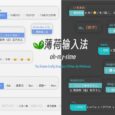

![Reso - 9KB,以指定屏幕分辨率运行程序[Windows] 5 Reso - 9KB,以指定屏幕分辨率运行程序[Windows] 5](https://www.appinn.com/wp-content/uploads/2021/07/reso.jpgo_-115x115.jpg)

非常方便,已经在路由器上使用了。
最开始用别人现成的,后来发现不稳定,就自己搭了。
还有类似的nps,有兴趣的也可以看看,连接之后,在服务端可以增加映射。
这个真的有些费劲,简单一点的话推荐mr2,易用、开源、跨平台,配合NSSM可以实现开机自启。
内网穿透frp和ngrok都用过,后来一直在用nat123
听说要活跃气氛?我最喜欢活跃气氛啦!
之前已经搬瓦工已经配置了FRP,确实很好用,还特意在自己的博客上做了记录 https://xuebin.me/posts/fc2d1561.html
本人最近都在学着研究这个frp实际很多知识点文章都没有提及。实际使用。会遇到海量的坑。这些都需要linux的知识和经验去解决。有条件的朋友建议入手一本就该这么学。
如果你能分享你遇到的坑,尤其是遇到的错误提示,其实是非常好的交流方式。
以前搞过FTP服务器,但因为不能被外网访问就放弃了,有时间一定要试试这个软件!
我经常也用 FRP,最常见的问题就是阿里云服务器上为了安全起见,开启了防火墙,此时内网防火墙对外网访问进行了流量识别与屏蔽,比如禁止了 SSH 协议等,你怎么也连接不上 SSH 端口,此时可设置参数 use_encryption = true,是将FRP 客户端 与 FRP 服务端之间的通信内容加密传输,这样就符合了 SSH 协议的数据加密传输要求,就可以有效防止流量被拦截这种问题,也可以设置 use_compression = true 参数,这个是启用报文压缩的功能,稍微会消耗一点CPU,几乎感觉不到的,这两个就是我经常遇到的问题,分享给大家,希望能帮助大家排查一下问题。
刚毕业的程序员一枚,想弱弱的问一下大佬们,啥是内网穿透?linux应该怎么学?
不知道你听没听说过有一个网站叫百度, 有不懂的问题可以在那查.
哈哈哈 让我一个初中没毕业的 计算机爱好者告诉你 内网穿透的意思就是 在没有公网IP的设备上 用一个有公网IP的机器 映射 说得通俗点就是 你的电脑IP地址是192.168开头的内网IP 这个时候 你在其他网络里是访问不到的 这个时候你就需要有个公网来假装是他 我也不知道我的理解对不对哈 至于LINUX怎么学 首先你要确定方向 你学LINUX是要干嘛?再学应该会好学一些
我有个黑群晖,放在单位,可惜单位没有公网
刚好我有个VPS,这下可以完美使用了
对了,我也想要书,谢谢啦
求软件
曾经
为了mstsc
我用frp走了3389
后来
因为账户的弱口令
中了勒索病毒
其实我想说的是,公网的固定IP真的会一直被扫端口。。。。MSTSC的端口各种改也依然跑不掉每天被一直扫端口的命运,后来发现还是TV好用。手机版有微软自家的MSTSC,爆好用
TV是啥?
很早就用过frp了。因为是免费的 所以玩过一段时间。后来又发现了很多乱七八糟的 内网穿透软件。有些甚至不需要公网IP 还是很强大的 整体来说 大多是差不多的 但不管怎样 frp仍是我用的第一个内网穿透软件。
之前有段时间使用过 ngrok,主要是方便外网用户查看我在公司内网开发的项目,期待大佬后续分享下 frp 与 ngrok 的优劣对比
一直在用,就是担心安全问题!
最近刚好有需求
好用,稳定.除了升级需要.还没有重启过
原来zerotier 很好,也简单,但TMD 各家运营商不通连通!
frp 转frp 不用装客户端了。
最近在GCP上配置过frp,具体操作记录了如下,欢迎交流 http://hijoe.net/2019/07/01/n1-frp/
遇到的几个问题:
1. frp服务器端和客户端版本要一致;
2. frp版本不同,frps.ini配置文件格式有差异,也要和版本对应;
3. frps.ini配置域名的话, subdomain_host = frp.yourdomain.com, 这里要写子域名,不能写www.yourdomain.com。
frp有些繁琐,最好是加个GUI这样一次配置终身使用还是不错的。毕竟是win下运行的嘛
我想知道,android手机上能用吗
在 HyperApp 上可以直接 docker 部署,感觉比较省心。
像我们这种不太懂、易出错、怕麻烦的,挺适合这种公里 vps 的工具的。
frp每次要设置配置文件,重启服务,不如nps来的方便些
开FRP后传输文件时VPS的流量怎样算?好像在哪里看到说是双倍(上下行
这要看你 VPS 是怎么算流量的。
我来简单说一点吧,之前用frp的时候会去网上找一些免费公共的frp,里面会有一些分享。
进去之后会看到很多人连在上面,包括路由器的ip地址之类的信息……
然后……
你就可以admin,admin去碰……
总有人不爱改密码……
然后……
就可以看到他们的路由器配置,账号密码啥的
我就进去看了看,别的啥都没做退了出来
也算是利用漏洞当了一次黑客
自此之后,就默默的改了自己的密码
不用公共的frp了
不知道现在的公共frp是否还提供ip信息了
以上如果不适合分享,请@青小蛙 不要审核通过吧。
想学点东西,啥也不懂,赶不上凑个人气
感觉没有holer好用
我用的网云穿 简单便捷 免费 速度快
早就看到这篇,今天空下来试试。服务器端搞定了,但是本地一直没连上。想想应该是没有在路由器上设置的原因。有没有家用路由器设置的教程支持一下?
内网穿透FRP和ngrok都用过,后来一直在用nat123
nat123感觉不行啊 只能文字办公 试用的5M的线路 图片缩略图浏览都卡卡的 完全不流畅
画质倒是高 但是卡卡的 画质高也没用啊
3ds Max就完全玩儿不动了 转不起来了 更别说编辑了
指出个错误,win启动服务是c:\Tools\frp\frps.exe -c c:\Tools\frp\frps.ini,不是c:\Tools\frp\frps.exe -c c:\Tools\frp\frps.exe
感谢提醒
vultr 远程桌面控制 不会卡吗?
以前用过LCX,内网穿透,但是有个毛病就是:长时间不用会假死,然后无法通讯了,不知道这款用如何,希望不要卡死了。